word上每行间距不一样怎么调
Word是我们常用的一款数据处理软件,深受大家的欢迎,是我们学习办公的助手,有的朋友想知道怎么调整/更改Word2019的文字行间距,小编为大家解答这个问题。
具体如下:
1. 首先,请大家在自己的电脑中找到【word】图标,点击进入主界面,然后打开目标文档。
2. 第二步,接下来,请大家在文档中输入自己所需的文字。
3. 第三步,此时,请大家同时按下Ctrl A组合键进行全选。
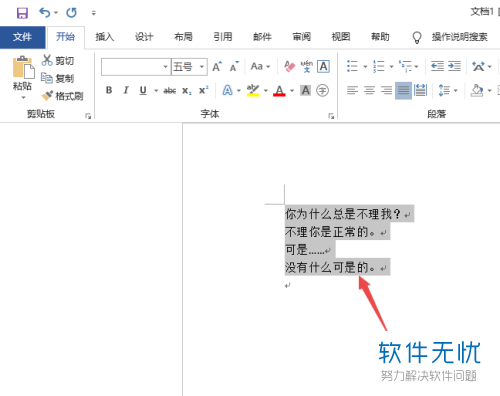
4. 第四步,接下来,请选择屏幕顶部的【行和段落间距】。
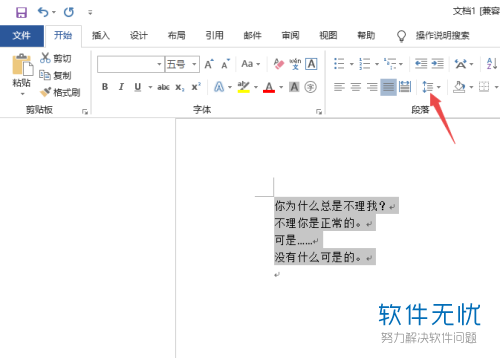
5. 第五步,此时,屏幕中出现了如图所示的界面,默认的是1.0,小编这里点的是3.0。
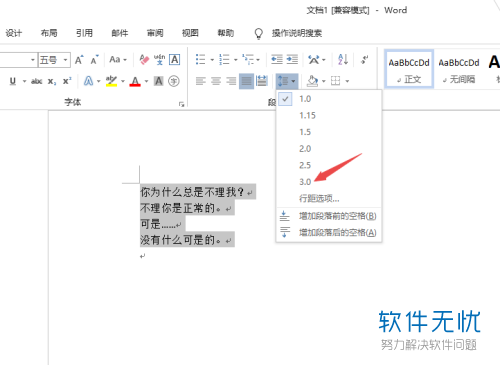
6. 第六步,我们需要先点击文档空白处,然后就成功设置了文字行间距,操作完成。
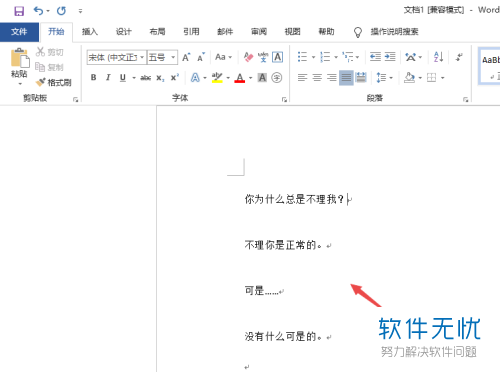
以上就是调整/更改Word2019的文字行间距的方法。
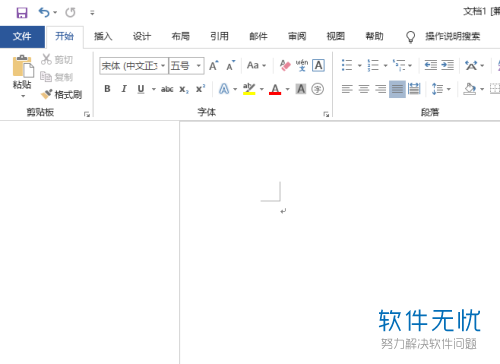
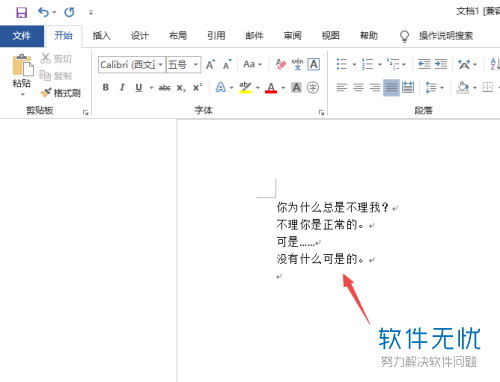
分享:
相关推荐
- 【其他】 word如何调节行间距? 06-11
- 【其他】 word设置标题行间距变大没办法修改怎么办? 10-25
- 【word】 word中为什么总有某一处行间距很大却调不过来 06-24
- 【word】 在WORD中为何行间距和段落间的距离不一样 07-13
- 【其他】 WPS文字中表格行间距怎么调? 04-06
- 【word】 word 2010 中怎么调整行间距与段间距 05-22
- 【其他】 word行距怎么设置?word行间距设置方法图解 04-16
- 【其他】 word文档和wps文字中无法调整行间距怎么办 12-15
- 【其他】 word行间距太宽无法调节该怎么办? 09-09
- 【其他】 在word中怎么设置行距?word行间距设置方法 08-08
本周热门
-
iphone序列号查询官方入口在哪里 2024/04/11
-
番茄小说网页版入口免费阅读 2024/04/11
-
b站在线观看人数在哪里 2024/04/17
-
小鸡宝宝考考你今天的答案是什么 2024/04/19
-
蚂蚁庄园今日答案 2024/04/19
-
抖音巨量百应登录入口在哪里? 2024/04/11
-
微信表情是什么意思 2020/10/12
-
微信文件传输助手网页版网址 2024/04/19
本月热门
-
iphone序列号查询官方入口在哪里 2024/04/11
-
小鸡宝宝考考你今天的答案是什么 2024/04/19
-
番茄小说网页版入口免费阅读 2024/04/11
-
b站在线观看人数在哪里 2024/04/17
-
蚂蚁庄园今日答案 2024/04/19
-
WIFI万能钥匙如何自动打开数据网络 2023/09/19
-
百度地图时光机在哪里 2021/01/03
-
192.168.1.1登录入口地址 2020/03/20
-
输入手机号一键查询快递入口网址大全 2024/04/11
-
抖音网页版登录入口 2024/04/17














